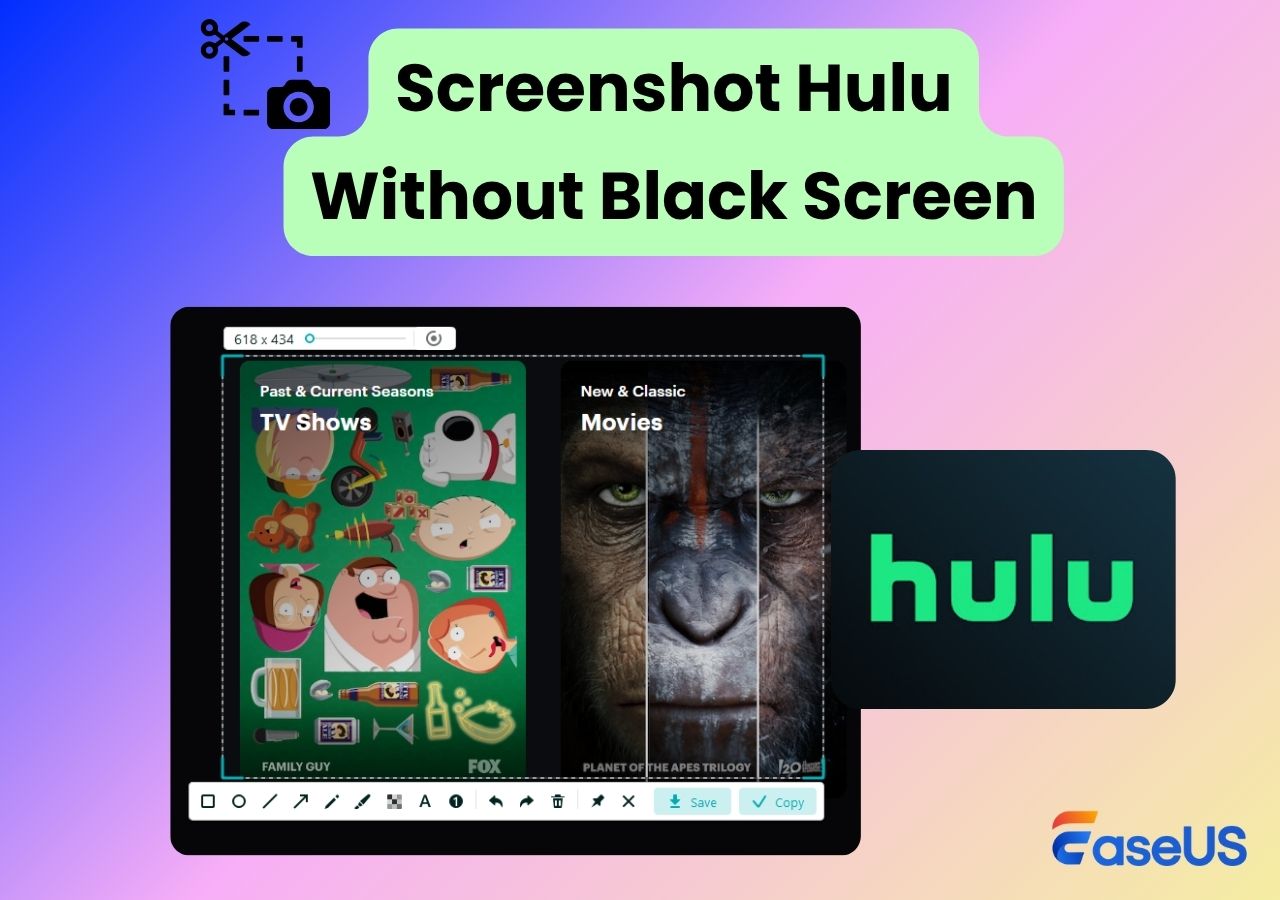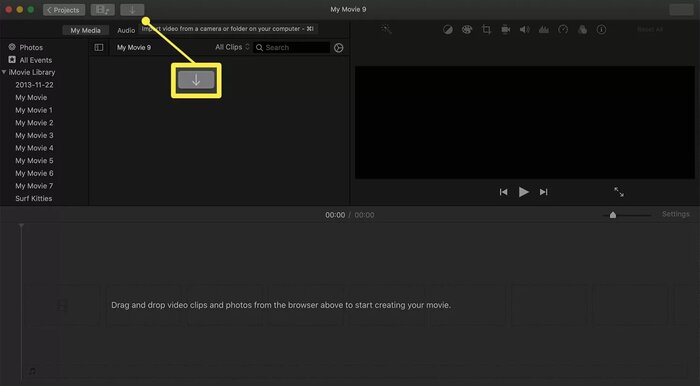-
![]()
Agnes
Agnes已經在EaseUS工作超過4年,有著豐富的技術文章寫作經驗。目前,寫過很多關於資料救援、硬碟分割管理或備份還原相關文章,希望能幫助用戶解決困難。…查看作者資訊 -
![]()
Gina
謝謝閱讀我的文章。希望我的文章能夠幫你輕鬆有效地解決問題。…查看作者資訊 -
![]()
Harrison
希望以簡單易懂的文筆,帶給讀者輕鬆好讀的科技文章~…查看作者資訊 -
![]()
Bruce
贈人玫瑰,手有餘香。希望我的文章能夠幫到您。…查看作者資訊 -
![]()
Ken
網路上的科技文章琳瑯滿目, 希望在您閱讀我的文章後可以幫助到您…查看作者資訊 -
![]()
Zola
一位科技愛好者和人文社科的忠實學者,希望通過科技和大家一起更好地理解世界…查看作者資訊
本文內容
0瀏覽次數 |
0分鐘閱讀
工作中要求您在線上會議需露面時,正好遇到您的筆記型電腦沒有內建攝影機。該怎麼做才能在會議中正常露臉呢?您可能會考慮使用手機的自拍相機。實際它是一個簡單、好用的外部裝置,可以取代相機。
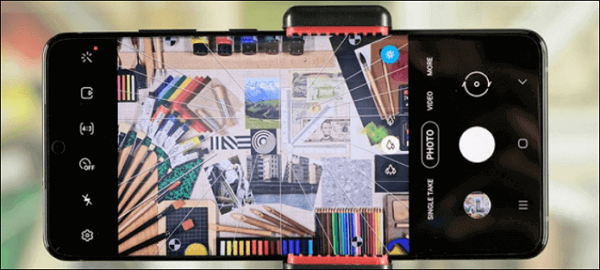
大多數視訊通訊服務(例如 Zoom、Google Meet 和 Microsoft Teams)都允許用戶將手機作為網路攝影機。在這裡,您可以找到連接會議應用程式和電話的最佳軟體。這篇文章示範如何使用手機作為網路攝影機並同時錄製電腦螢幕。
如何將 iPhone/Android 變成網路攝影機
在會議中使用手機的前置鏡頭可以不用再購買網路攝影機。或者,當電腦或筆記型電腦的相機無法使用時,您可以使用此方法。試試 EpocCam Webcam 將您的 iPhone 相機轉換為網路鏡頭,非常適合 iPhone 和 Android 用戶。
它可以是一種無線方法,透過電纜連接 iPhone 和電腦,將外部硬體裝置變成網路攝影機。或者您可以為應用程式和手機使用相同的 WiFi 網路。
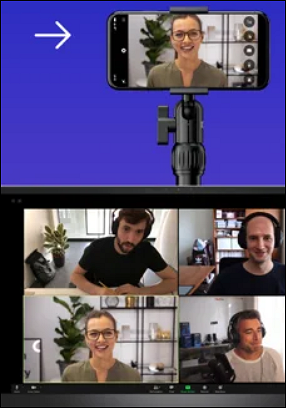
使用手機作為網路攝影機的指南:
步驟 1. 在您的 iPhone/Android 下載並安裝 EpocCam 網路攝影機應用程式。同時,在您的電腦上下載該應用程式。然後,執行您的線上會議程式,確保它們都位於同一 WiFi 網路下,或者您可以使用電纜將他們連接。
步驟 2. 手機上將顯示一個彈出窗口,點擊「確定」即可存取這兩個程式。
步驟 3. 開啟線上會議軟體,例如 Zoom、Skype 或電腦上的其他程式。點選視訊聊天軟體上的「設定」。讓 EpcoCam 成為您的相機。
溫馨提示:安裝這些程式時請關閉視訊會議應用程式,否則效率降低。
如何使用手機作為網路攝影機並同時錄製
將您的手機變成網路鏡頭很簡單,學習如何錄製會議也很重要,因為您可能想要查看這些會議的資訊與過程。
如果您使用的是 Windows 電腦,並且想要在使用手機的前置相機作為網路攝影機錄製螢幕,請使用知名的網路攝影機錄製工具。此外,您還需要安裝名為 IRIUN 的網路攝影機應用程式。然後,將您的手機與此錄影機透過電纜、WiFi 網路連接。
功能:
- 允許錄製螢幕
- 高畫質錄製遊戲過程
- Windows 上出色的網路攝影機錄影機
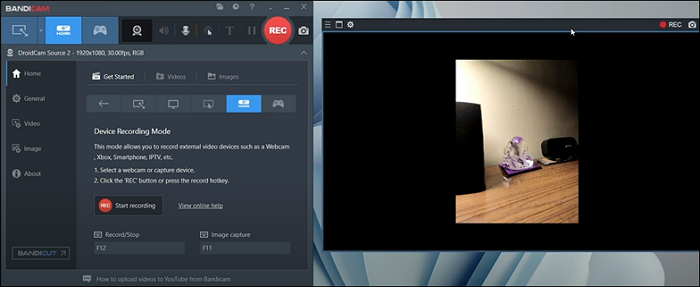
了解將手機當做網路攝影機的方法:
步驟 1. 在電腦上下載並安裝 IRIUN 網路攝影機應用程式(參考:http://www.iriun.com)。
步驟 2. 請記得在您的 iPhone/Android 上安裝 IRIUN。在 Google Play 商店或 Apple App Store 中找到它。
步驟 3. 授予將手機用作網路攝影機的權限。這裡,請確保您的手機和電腦處於同一WiFi網路下。或者您可以使用電纜將它們連接在一起。
如何從手機相機錄製:
將手機連接到電腦時,打開 Bandicam 錄影機。找到並選擇“裝置錄製”選項。在這裡,您可以選擇將外部硬體裝置改為網路攝影機。
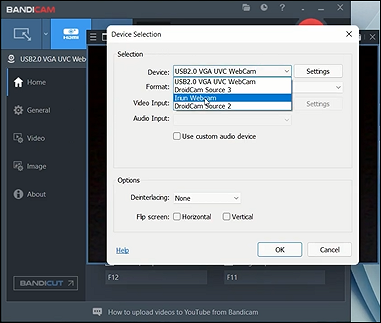
您可以錄製螢幕和網路攝影機。此外,您還可以透過啟用「揚聲器」來錄製麥克風中的音訊。
額外提示:在 Mac/Windows 上用臉部錄製螢幕
使用 EaseUS RecExperts 等錄影器時,使用網路攝影機錄製螢幕非常容易。即使你不能在這裡使用手機作為網路攝像頭,它也支援連接外部攝影機,甚至 OBS 虛擬攝像頭。特殊的網路攝影機選項可以在錄製螢幕時錄製您的臉部。同時,您可以選擇外部音訊、系統聲音等音訊資源。
同時,您可以選擇視訊/音訊的輸出格式,如 MP3、MP4、AVI、OGG,甚至 GIF。
主要功能:
- 錄製螢幕、音訊、網路攝影機和遊戲玩法
- 允許同時錄製網路攝影機和螢幕
- 輕鬆錄製綠幕網路攝影機
- 使用內建剪輯錄影
- 可截取螢幕截圖
現在,在 Windows/Mac 上試用這個網路攝影機錄影機!無需註冊。
如何在 Windows 錄影上露臉:
步驟 1. 在您的電腦上啟動 EaseUS RecExperts。從“全螢幕”或“區域”中選擇錄製模式。若要錄製部分螢幕,請手動選擇錄製區域。

步驟 2. 選擇錄音模式後,點選介面上的相機標誌。這將使該工具同時記錄您的螢幕和網路攝影機。
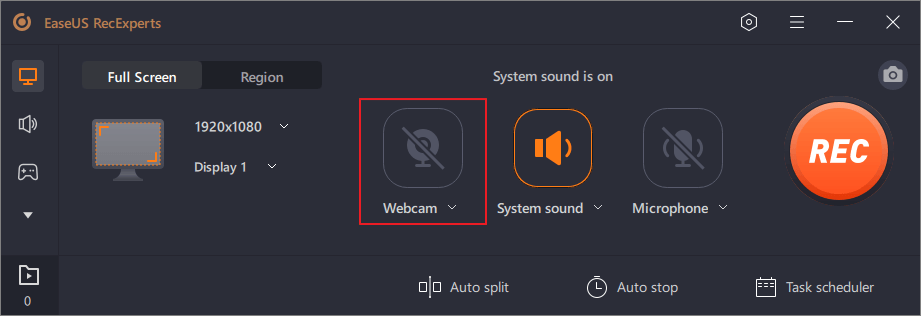
步驟 3. 您也可以使用AI辨識或綠幕功能來變更背景。支援教室、模糊、工作室或本地圖像。只要點選「網路攝影機」 > 「設定」 > 「刪除背景」即可下載並使用這些模組。然後,點擊“REC”按鈕開始錄製。

步驟 4. 錄製完成後,將開啟錄製清單視窗。在這裡您可以輕鬆檢視、分割、刪除、管理您的錄音。

結論
希望這篇文章對您如何使用手機作為網路攝影機有所幫助。當筆記型電腦中的攝影機無法使用時,將手機設為網路攝影機是一種有效的方法。在這篇文章中找到相關的方法。另外,如果您想在連接手機後錄製,請嘗試 Windows 上的 Bandicam。
使用外部相機時,請使用功能多元的網路攝影機錄影機 EaseUS RecExperts 進行錄製。